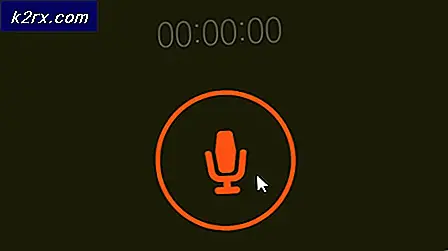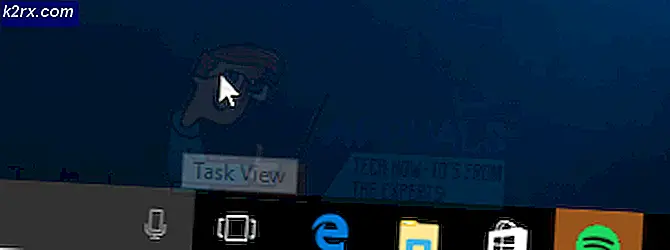Løs feilen “Internett kan ikke være tilgjengelig” på Android-enheter
“Internett er kanskje ikke tilgjengelig”Feil på Android vises når brukeren kobler seg til internett, og dette er vanligvis forårsaket av en feil med nettverkskonfigurasjonene som mobilen bruker for å koble til internett. Det kan også være forårsaket av feil DNS-innstillinger.
Hva forårsaker feilen "Internett kan ikke være tilgjengelig" på Android?
Vi fant at de underliggende årsakene var:
Før du fortsetter:Sørg for å glem Wi-Fi-nettverket en gang og start telefonen på nytt.
Løsning 1: Sjekk dato / klokkeslett
Noen ganger er det mulig at din dato og tid er ikke riktig angitt, noe som får internett til å slutte å fungere før du fikser datoen manuelt eller slår på Automatisk dato og klokkeslett. Dette skjer pga sikkerhetsmessige årsaker ettersom de fleste av programmene bruker dato og tid som en del av kontrollen. Slik kan du løse dette problemet.
- Dra ned varslingspanelet og klikk på Innstillinger ikon.
- Rull ned til du finner “Systeminnstillinger”Trykk deretter på den.
- Gå nå over til “Innstillinger for dato og klokkeslett“. (Hvis du har problemer med å finne den, kan du søke etter den)
- Finn nå alternativet med navnet “Bruk nettverksbasert tid”Og”Bruk tidssone fra nettverket“. Forsikre deg om at de er slått på.
- Sjekk om problemet fortsatt vedvarer.
Løsning 2: Endring av DHCP-modus
Siden feilen skyldes feil gjenkjenning av Wifi-innstillingene, vil vi endre noen konfigurasjoner manuelt og deretter sjekke om det løser problemet. For det:
- Dra ned varslingspanelet og klikk på innstillingsikonet.
- Velg “Trådløst og nettverk” alternativet og klikk på “Wifi”.
- Trykk og hold på wifi-tilkoblingen du prøver å koble til.
- Velg “Endre nettverk” og klikk på "Vis avanserte innstillinger" knapp.
- Klikk på “IP-innstillinger” og velg “Statisk” alternativ.
- Naviger ned og klikk på “DNS 1 ″ alternativ.
- Skriv inn “8.8.8.8” som den første DNS-adressen, og klikk deretter på “DNS 2”Alternativet.
- Skriv inn “8.8.4.4” som det andre DNS Adresse.
- Klikk på "Lagre" og prøv å koble til Wi-Fi.
- Sjekk for å se om problemet vedvarer
Løsning 3: Se etter oppdateringer
I noen tilfeller kan en tilgjengelig oppdatering hindre deg i å kunne koble til et Wifi-nettverk. Derfor anbefales det å slå på mobildata og fortsette med løsningen nedenfor.
- Dra ned varslingspanelet og klikk på “Innstillinger” ikon.
- Rull ned, klikk på "System" og velg "Programvare oppdatering" knapp.
- Klikk på "Se etter oppdateringer" og vent på at mobilen skal fullføre kontrollprosessen.
- Klikk på "Last ned og installer" når den blir tilgjengelig.
- Vente for at oppdateringen skal lastes ned og installeres.
- Sjekk for å se om problemet vedvarer.
Løsning 4: Tømning av hurtigbufferpartisjon
Det er mulig at hurtigbufferen er lagret av et bestemt program, og som forhindrer at Wifi kan koble til. Derfor vil vi i dette trinnet tørke cachepartisjonen. For det:
- Trykk og hold nede "Makt" og velg “Slå av” knappen for å slå av mobilen.
- Trykk og hold nede "Makt" + "Volum Ned" for å slå den på.
- Vent til mobilen slås på og at logoen vises.
- Gå fra "Makt" på mobilutvikleres logo og "Volum ned" -knappen når “Android-logo” er vist.
- Bruke "Volum ned" for å navigere deg nedover listen og markere "Slett cache-partisjon" alternativ.
- Bruke "Makt" tasten for å velge alternativet og vent til hurtigbufferen tømmes.
- Når hurtigbufferen er ryddet, markerer du og velger “Start på nytt” alternativet og vent på at telefonen skal startes på nytt.
- Sjekk om problemet vedvarer etter omstart.
Løsning 5: Sikker modus
I noen tilfeller kan et bakgrunnsprogram eller en tjeneste forhindre at telefonen får tilgang til Wi-Fi. Derfor, i dette trinnet, vil vi starte telefonen i sikkermodus for å løse dette problemet. For det:
- Trykk og hold nede "Makt" knapp.
- Trykk og hold nede “Slå av” alternativet når det vises.
- Velg "Start i sikkermodus" alternativ.
- Telefonen vil nå startes på nytt, Sjekk hvis Wifi kobles til i sikkermodus.
- Hvis det gjør det, start muliggjør applikasjonene en etter en og sjekk hvilken av dem som får feilen til å komme tilbake.
- Enten slett den problematiske applikasjonen eller oppdater den for å fikse dette problemet.